Microsoft は、最新のテクノロジを導入することで製品のインストールを強化しようと努めてきました。以前は、ワンクリックで製品をインストールできる実行可能ファイルを使用していました。ただし、Office 2021/2019/2013/2016、マイクロソフトが使用しているブートストラップテクノロジー。ブートストラップを使用して構築されたアプリケーションの初期化を担当します。複合アプリケーションライブラリ。
最近、インストール中にマイクロソフトオフィス、次の理由によりインストールが失敗する問題を回避しました。ブートストラップテクノロジー。次のエラーを受け取りました:
Microsoft セットアップ ブートストラップが動作を停止しました
問題によりプログラムが正しく動作しなくなりました。 Windows はこのプログラムを閉じ、解決策が利用可能かどうかを通知します。
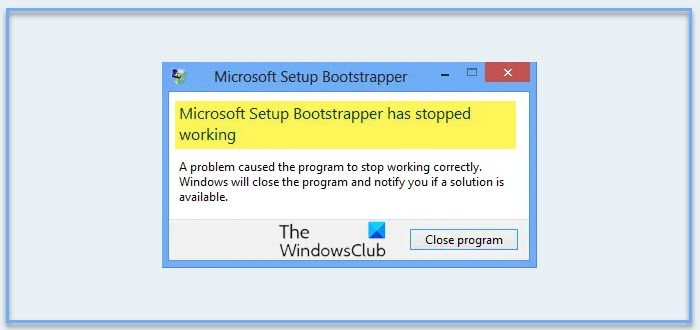
上記のエラー メッセージからわかるように、窓プログラムは閉じられますが、その後この問題を解決するために何も通知されないため、次の手順を使用して手動で修正する必要があります。
Microsoft セットアップ ブートストラップが動作を停止しました
開始する前に、この解決策を試す前にシステムの復元ポイントを作成してください。レジストリの操作を間違えると、システムが混乱する可能性があるためです。
Office を完全にアンインストールするインストール。これは重要です。それが完了したら、次のことを実行して、それが役立つかどうかを確認してください。
1.プレスWindowsキー+R組み合わせ、タイププット登録編集で走るダイアログボックスを押して、入力を開くにはレジストリエディタ。
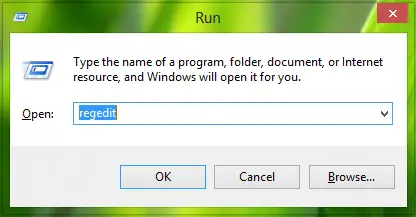
2.左側のペインで、次の場所に移動します。
HKEY_LOCAL_MACHINE\SOFTWARE\Microsoft\Windows NT\CurrentVersion\AppCompatFlags
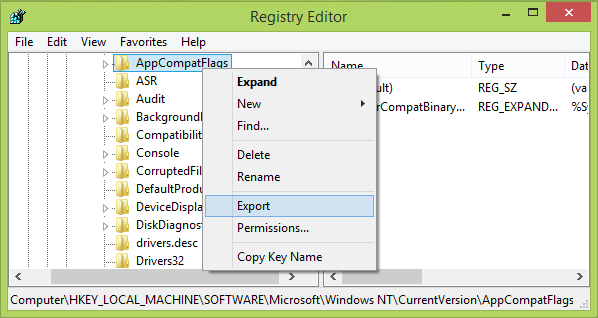
3.上の図に示すように、このレジストリの場所で右クリックします。AppCompatFlagsキーを押して選択します輸出。
バックアップの目的で、このキーをシステム上の便利な場所に登録ファイルとして保存します。次に、同じキーを右クリックします。つまり、AppCompatFlagsそして選択します消去。
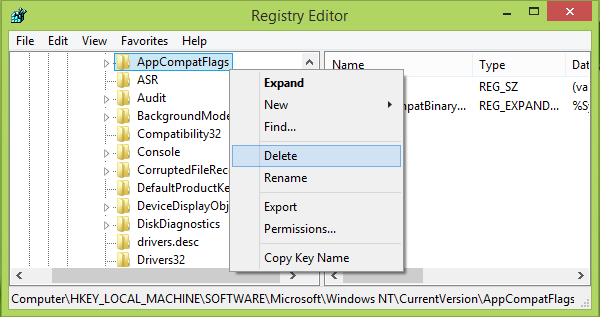
これで、レジストリエディタそしてマシンを再起動します。
システムを再起動した後、Microsoft Office をインストールする必要があります。クリーンブート状態。
この手順に従って問題を解決できたかどうかをお知らせください。
関連記事:Microsoft Office Professional Plus のセットアップ中にエラーが発生しました。






